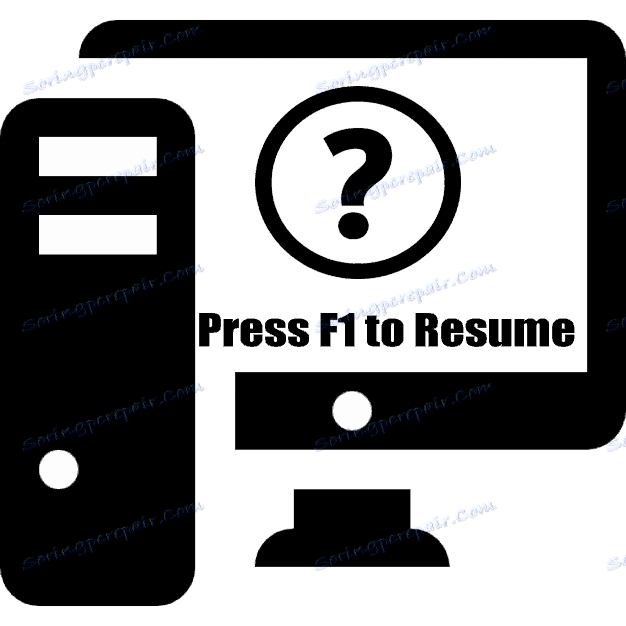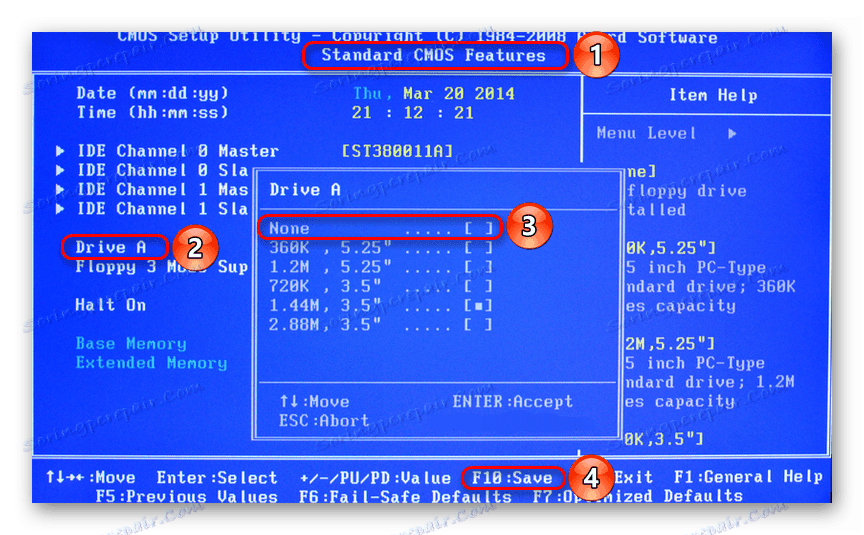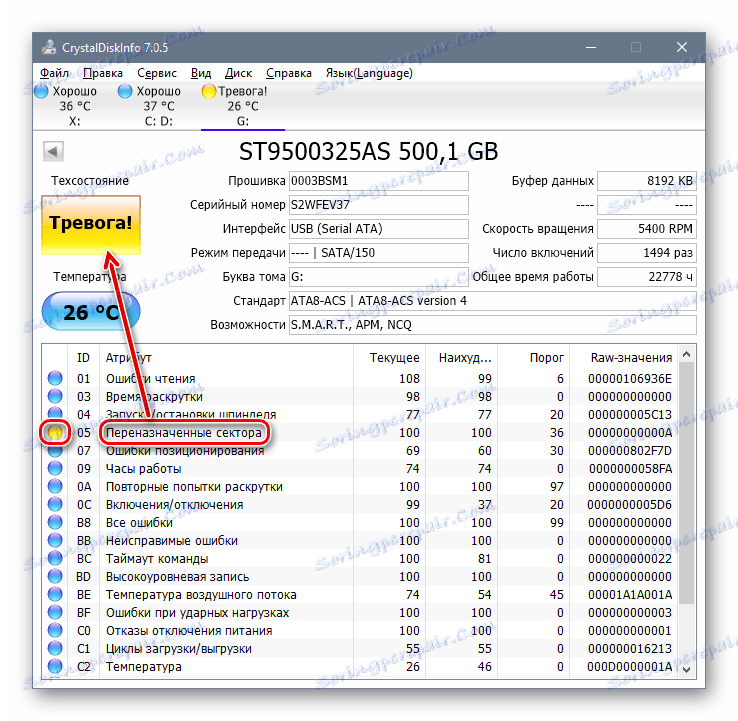Що робити, якщо при завантаженні комп'ютер просить натиснути F1
Повністю справна операційна система на 100% завантажується самостійно, не вимагаючи ніяких втручань з боку користувача. Однак при виникненні певних проблем вже на самому початку запуску ПК на чорному тлі з'являється повідомлення, що вимагає натискання клавіші F1 для продовження. Якщо таке повідомлення з'являється щораз або зовсім не дає комп'ютера запуститися, слід розібратися, що стало причиною такого явища і як її розв'язати.
зміст
Комп'ютер просить натиснути F1 при запуску
Вимога натиснути F1 при старті системи обумовлено різними ситуаціями. У цій статті ми розглянемо найбільш часті і розповімо, як їх виправити, відключивши прохання натискання клавіші.
Відразу ж варто відзначити, що операційна система в цьому випадку не має до даної проблеми ніякого відношення, оскільки вона утворюється відразу ж після включення, не доходячи до запуску ОС.
Причина 1: Збій налаштувань BIOS
Налаштування БІОС досить часто збиваються після різкого відключення комп'ютера від харчування або ж після повного знеструмлення ПК на певний проміжок часу. Незважаючи на те, що в цілому ситуації схожі, їх поява спровоковано різними факторами.
Виконуємо вхід в BIOS
Найпростіший спосіб - зберегти настройки БІОС повторно. Про необхідність цього може свідчити і супутнє оповіщення на зразок: «Please enter setup to recover BIOS setting».
- Перезавантажте ПК і відразу ж при відображенні логотипу материнської плати натисніть клавішу F2, Del або ту, яка у вас відповідає за вхід в БІОС.
Читайте також: Як потрапити в BIOS на комп'ютері
- Опинившись в настройках, нічого не міняйте, відразу ж натисніть клавішу F10, що відповідає за вихід зі збереженням налаштувань. У відповідь на підтвердження своїх дій виберіть «ОК».
- Розпочнеться ще одне перезавантаження, коли вимога натиснути F1 має зникнути.
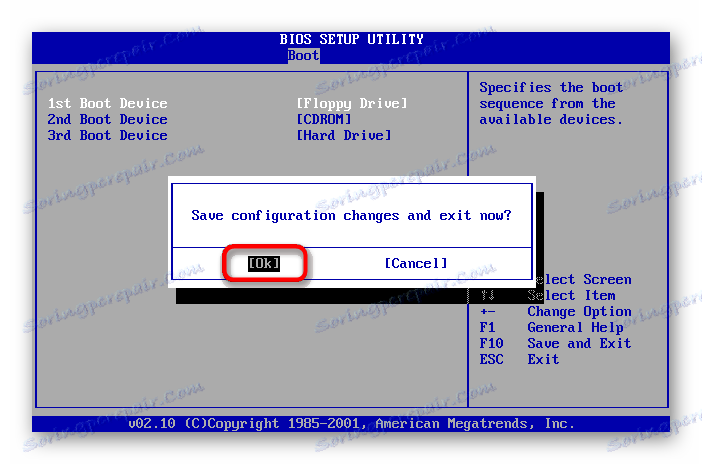
Скидаємо настройки BIOS
Несподіване відключення світла або будь-якої внутрішній збій на рівні БІОС може викликати появу вимоги «Press F1 to Resume», «Press F1 to Run SETUP» або аналогічного. З'являтися воно буде при кожному новому включенні комп'ютера, поки користувач не виконає скидання налаштувань BIOS. Зробити це нескладно навіть для початківця користувача. Ознайомтеся з нашою статтею, що розповідає про різні методи вирішення поставленого завдання.

Детальніше: Як скинути настройки BIOS
Робимо HDD завантажувальним вручну
При підключенні декількох жорстких дисків є ймовірність того, що ПК не зможе зрозуміти, з якого пристрою потрібно завантажитися. Виправити це простіше простого, і на нашому сайті є окрема стаття, яка допоможе вам задати потрібного жорсткого диска вищий пріоритет завантаження.
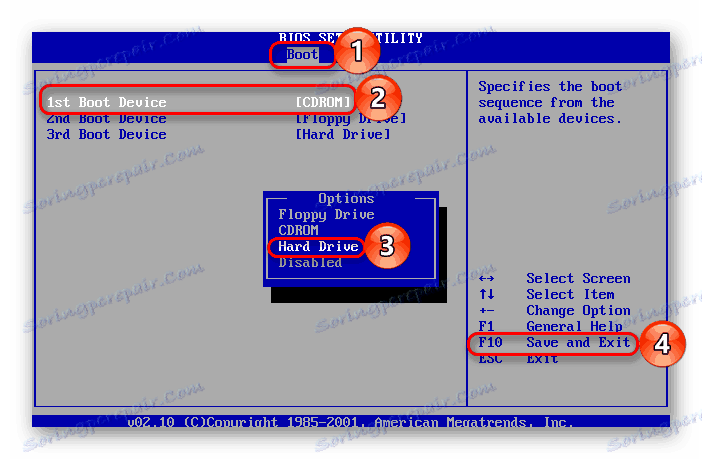
Детальніше: Як зробити жорсткий диск завантажувальним
Відключаємо Floppy в BIOS
На старих комп'ютерах помилка виду A: Driver Error найчастіше з'являється по одній і тій же причині - обладнання виконує пошук Floppy-дисководу, який в системному блоці може бути відсутнім як такий. Отже, через BIOS потрібно відключити всі налаштування, які так чи інакше можуть бути пов'язані з діскетной приводом.
До слова, іноді може допомогти і попередню пораду - зміна пріоритету завантаження. Якщо в БІОС флоппі-дисковод встановлений першим, ПК буде намагатися завантажитися з нього і при невдалій спробі повідомляти вас повідомленням. Виставивши жорсткий диск або SSD з операційною системою на перше місце, ви позбудетеся від вимоги натиснути F1. Якщо це не допомагає, все ж доведеться відредагувати БІОС.
- Перезавантажте ПК і на старті запуску натисніть F2, Del або іншу клавішу, що відповідає за вхід в БІОС. Трохи вище є посилання з докладною інструкцією того, як туди увійти користувачам різних материнських плат.
- У AMI BIOS на вкладці «Main» знайдіть настройку «Legacy Diskette A», натисніть на неї і виберіть значення «Disabled».
- У Award - зайдіть в розділ «Standard CMOS Features», знайдіть пункт «Drive A» і виберіть «None» (або «Disable»).
![Відключення Floppy на Award BIOS]()
Додатково можете включити «Quick Boot».
Детальніше: Що таке «Quick Boot» ( «Fast Boot») в BIOS
- Збережіть обрані налаштування на F10, після автоматичної перезавантаження повинен початися нормальний запуск ПК.
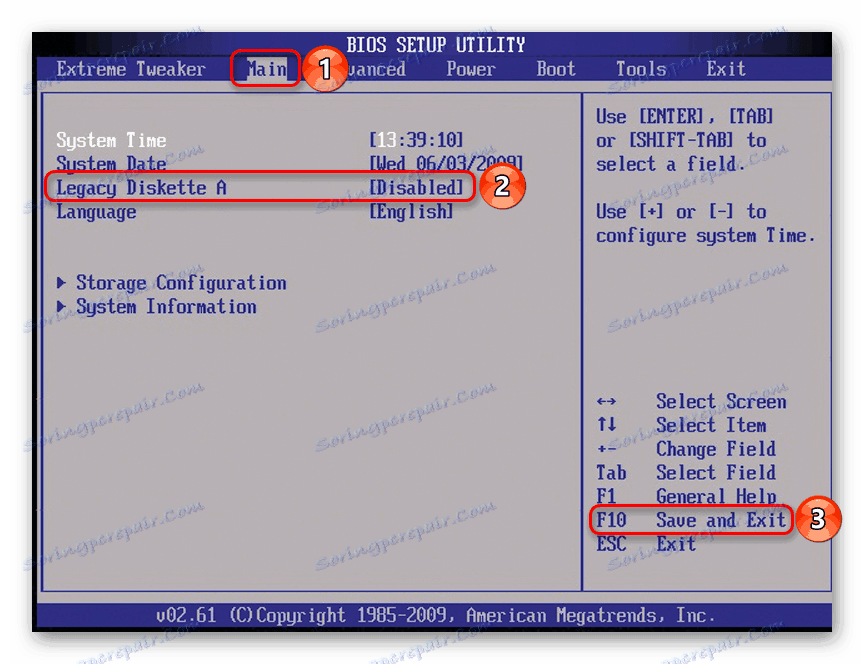
Причина 2: Апаратні неполадки
Тепер перейдемо до опису порушень в роботі апаратних компонентів ПК. Розпізнати, з яким саме комплектуючих неполадка, можна по рядках, що передує написи «Press F1 ...».
CMOS Checksum Error / CMOS Checksum Bad
Таке повідомлення означає, що на материнській платі села батарейка, що зберігає в собі настройки BIOS, часу і дати. На підтвердження цього виступає постійно збивати до заводського час, день, місяць і рік і повідомлення «CMOS Date / Time Not Set» поруч з «Press F1 ...». Щоб прибрати нав'язливе повідомлення, потрібно виконати її заміну. Цей процес описаний нашим автором в окремому керівництві.
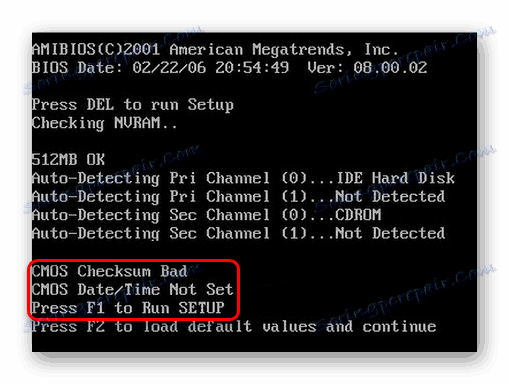
Детальніше: Заміна батарейки на материнській платі
Багато користувачів отримують це ж повідомлення незважаючи на те, що сама батарея знаходиться в повному порядку. Цього напису може передувати «Floppy disk (s) fail (40)». Цей тип помилки усувається відключенням в BIOS налаштувань, пов'язаних з Floppy. Як це зробити читайте вище, в підзаголовку «Відключаємо Floppy в BIOS» Способу 1.

CPU Fan Error
CPU - вентилятор, що охолоджує процесор. Якщо комп'ютер при включенні не бачить кулер, слід перевірити його на працездатність.
- Огляньте підключення. Можливо, провід нещільно закріплений у порту.
- Почистіть вентилятор від пилу. Саме на кулер осаджується весь пил, і якщо пристрій буде щільно їй забито, то не зможе працювати належним чином.
![Очищення кулера процесора від пилу]()
Читайте також: Правильна очищення комп'ютера або ноутбука від пилу
- Замініть кулер на робочий. Можливо, він просто вийшов з ладу, і тепер система не дає продовжити завантаження, щоб уникнути перегріву процесора, що залишився без охолодження.
Читайте також: Вибираємо кулер для процесора
Keyboard Error / No Keyboard Present / No Keyboard Detected
З назви зрозуміло, що комп'ютер не бачить клавіатуру, іронічно пропонуючи при цьому натиснути Ф1 для продовження. Перевірте її підключення, чистоту контактів на материнській платі або придбайте нову клавіатуру.
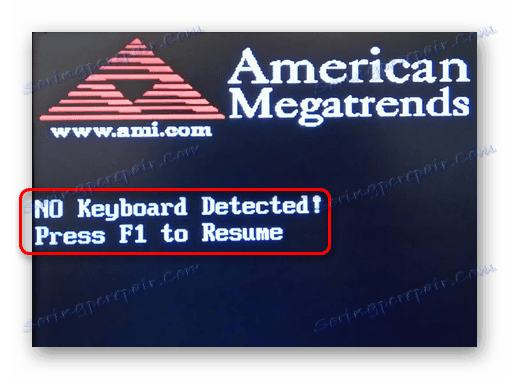
Читайте також: Як вибрати клавіатуру для комп'ютера
Тут же можна застосувати варіант з витяганням батарейки з материнської плати для обнулення BIOS. Детальніше про це читайте вище, в підзаголовку «Скидаємо настройки BIOS» Способу 1.
Intel CPU uCode loading error
Ця помилка видається при, коли БІОС не може розпізнати встановлений процесор - тобто, прошивка BIOS не сумісна з CPU, Як правило, з таким повідомленням зустрічаються користувачі, які вирішили встановити процесор під стару щодо нього материнську плату.
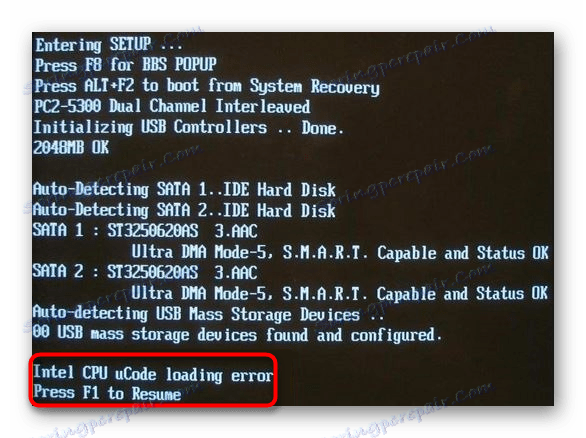
Виходи тут очевидні:
- Прошийте BIOS. Оновлення його версію, скачавши актуальну версію на сайті технічної підтримки виробника. Як правило, оновлення для цієї прошивки досить часто виходять з метою поліпшення сумісності роботи BIOS і різних процесорів. Використовуючи наші статті на сайті, виконайте процедуру відповідно або по аналогії з ними. В цілому рекомендуємо займатися цим тільки користувачам, впевненим у своїх знаннях - врахуйте, що неправильно вироблена прошивка може перетворити материнську плату в неробочу!
Читайте також:
Оновлюємо BIOS на комп'ютері на прикладі материнської плати ASUS
Оновлюємо BIOS на материнській платі Gigabyte
Оновлюємо BIOS на материнській платі MSI - Придбайте нову материнську плату. Завжди є невелика ймовірність того, що для БІОС вашої системної плати немає відповідних оновлень. У такій ситуації, якщо помилка перешкоджає завантаженні ПК або викликає нестабільна поведінка комп'ютера, оптимальним варіантом буде докупити комплектує, обов'язково враховуючи при цьому модель процесора. Правила та рекомендації щодо вибору ви знайдете в статтях по посиланнях нижче.
Читайте також:
Підбираємо материнську плату до процесора
Вибираємо материнську плату для комп'ютера
Роль материнської плати в комп'ютері
Інші причини появи помилки
Ще пара прикладів, з якими ви можете зіткнутися:
- Жорсткий диск з помилками. Якщо в результаті помилок не постраждав завантажувальний сектор і система, після натискання F1 виконайте перевірку HDD на помилки.
![Поганий стан диска в Crysyal Disk Info]()
Детальніше:
Як перевірити жорсткий диск на биті сектора
Усунення помилок і битих секторів на жорсткому дискуЯкщо після натискання F1 не вдається завантажитися, користувачеві буде потрібно виконати Live-завантаження і за допомогою неї просканувати і відновити накопичувач.
Читайте також: Інструкція по запису LiveCD на флешку
- Нестабільний блок живлення. Скачки всередині блоку живлення можуть не тільки призводити до появи повідомлення з вимогою натиснути F1, а й до більш серйозних поломок. Перевірте БП, слідуючи цим інструкціям:
Детальніше: Як перевірити працездатність блоку живлення на ПК
- Некоректний розгін ПК. Збільшуючи швидкість роботи процесора, ви можете зіткнутися з проблемою, через яку і читаєте ці рядки. Як правило, з подібним стикаються оверклокери, які робили розгін через BIOS. Виправляється невдалий буст продуктивності скиданням BIOS з вилученням батареї або замиканням контактів на материнській платі. Детальніше про це читайте вище, в Способі 1.
Ми розглянули найбільш часті, але далеко не всі причини, через які ваш ПК може вимагати натиснути F1 при завантаженні. Одним з радикальних методів вважається перепрошивка BIOS, ми радимо робити її тільки впевненим у своїх діях користувачам.
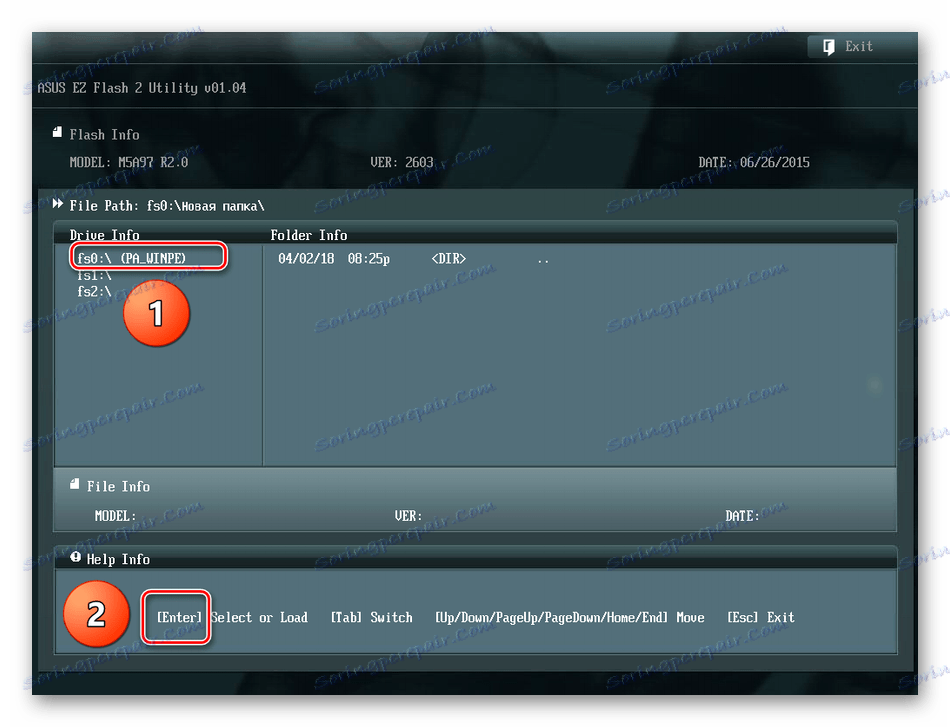
Детальніше: Оновлення BIOS на комп'ютері
Якщо ваша проблема не була вирішена, звертайтеся в коментарі, при необхідності прикріплюючи фото несправності.